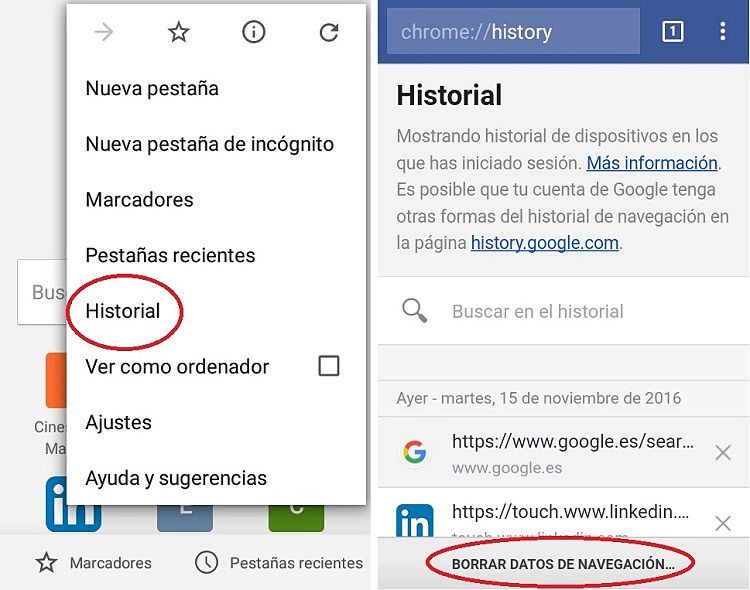Borrar el Historial de Navegación: Una Guía Completa para Proteger tu Privacidad Online
En la era digital, nuestra actividad online deja un rastro considerable. Cada búsqueda, cada visita a una página web, cada clic, queda registrado en el historial de navegación de nuestros dispositivos. Este historial, aparentemente inofensivo, puede ser una mina de oro para anunciantes, hackers y hasta para miradas indiscretas. Por eso, aprender a borrar el historial de navegación de forma efectiva es crucial para proteger nuestra privacidad y seguridad online. Este artículo te guiará a través de un proceso completo y detallado, cubriendo diferentes navegadores, dispositivos y aspectos adicionales para una limpieza exhaustiva.
Parte 1: Borrando el Historial en los Navegadores Web Más Populares
La mayoría de las personas utilizan navegadores web como Chrome, Firefox, Safari o Edge. Cada uno de ellos tiene su propia interfaz, pero el proceso de borrar el historial es similar en la mayoría de los casos. A continuación, te explicamos cómo hacerlo en los navegadores más comunes:
1. Google Chrome:
- Abrir el menú: Haz clic en los tres puntos verticales ubicados en la esquina superior derecha de la ventana del navegador.
- Historial: Selecciona "Historial" en el menú desplegable.
- Borrar datos de navegación: En el menú que aparece, elige "Borrar datos de navegación".
- Seleccionar el rango de tiempo: Aquí puedes elegir borrar los datos de las últimas horas, las últimas 24 horas, las últimas 7 días, las últimas 4 semanas o todo el tiempo. Para una limpieza completa, selecciona "Todo el tiempo".
- Seleccionar los tipos de datos: Asegúrate de marcar las casillas que corresponden a "Historial de navegación", "Cookies y otros datos de sitios", "Imágenes y archivos almacenados en caché". Puedes optar por borrar también tu historial de descargas, contraseñas guardadas y datos de autocompletar, según tus preferencias.
- Borrar datos: Finalmente, haz clic en "Borrar datos".
2. Mozilla Firefox:
- Abrir el menú: Haz clic en las tres líneas horizontales ubicadas en la esquina superior derecha de la ventana del navegador.
- Historial: Selecciona "Historial" y luego "Borrar historial reciente…".
- Seleccionar el rango de tiempo: Similar a Chrome, puedes elegir un rango de tiempo específico o "Todo".
- Seleccionar los tipos de datos: Marca las casillas correspondientes a "Historial de navegación", "Cookies", "Caché", "Historial de descargas" y otros datos que desees eliminar.
- Borrar historial: Haz clic en "Borrar ahora".
3. Safari (macOS y iOS):
- macOS: En el menú superior, selecciona "Historial" y luego "Borrar historial…". Selecciona el rango de tiempo y confirma la acción.
- iOS: Abre la aplicación "Ajustes", selecciona "Safari" y luego "Borrar historial y datos de sitios web". Confirma la acción.
4. Microsoft Edge:
- Abrir el menú: Haz clic en los tres puntos verticales ubicados en la esquina superior derecha de la ventana del navegador.
- Historial: Selecciona "Historial" y luego "Borrar historial de navegación".
- Seleccionar el rango de tiempo: Elige el rango de tiempo deseado o "Todo".
- Seleccionar los tipos de datos: Marca las casillas correspondientes a los datos que deseas eliminar, incluyendo "Historial de navegación", "Cookies y otros datos del sitio" y "Imágenes y archivos almacenados en caché".
- Borrar datos: Haz clic en "Borrar".
Parte 2: Más Allá del Historial de Navegación: Limpieza Avanzada
Borrar el historial de navegación es un primer paso importante, pero para una protección completa de la privacidad, es necesario ir más allá. Considera estos puntos adicionales:
- Cookies: Las cookies son pequeños archivos que los sitios web almacenan en tu ordenador para recordar tus preferencias y datos de sesión. Borrar las cookies puede mejorar tu privacidad, pero también puede hacer que tengas que iniciar sesión de nuevo en muchos sitios web.
- Caché: El caché almacena archivos temporales que aceleran la carga de las páginas web. Borrar el caché puede liberar espacio en tu disco duro y mejorar el rendimiento del navegador, pero también puede hacer que las páginas web se carguen más lentamente la primera vez que las visitas.
- Historial de descargas: Este historial registra todos los archivos que has descargado. Borrarlo puede mejorar tu privacidad, especialmente si has descargado archivos sensibles.
- Contraseñas guardadas: La mayoría de los navegadores ofrecen la opción de guardar tus contraseñas. Si bien esto es conveniente, también puede ser un riesgo de seguridad si tu dispositivo cae en manos equivocadas. Considera borrar las contraseñas guardadas o usar un gestor de contraseñas seguro.
- Datos de autocompletar: Los datos de autocompletar almacenan información como direcciones, números de teléfono y nombres. Borrar estos datos puede mejorar tu privacidad, pero también puede hacer que tengas que introducir esta información manualmente cada vez que la necesites.
- Extensiones y complementos: Algunas extensiones pueden recopilar datos sobre tu actividad de navegación. Revisa las extensiones instaladas y desinstala aquellas que no necesitas o que te parezcan sospechosas.
Parte 3: Borrar el Historial en Otros Dispositivos
La limpieza del historial de navegación no se limita a tu ordenador. También debes considerar otros dispositivos que utilizas para navegar por internet:
- Teléfonos móviles: Los teléfonos móviles, tanto Android como iOS, almacenan el historial de navegación en sus respectivos navegadores. El proceso de borrarlo es similar al descrito anteriormente para los navegadores de escritorio. Además, revisa la configuración de privacidad de las aplicaciones que utilizas.
- Tabletas: Similar a los teléfonos móviles, las tabletas también almacenan el historial de navegación en sus navegadores.
- Otros dispositivos: Si utilizas otros dispositivos para navegar por internet, como smart TVs o consolas de videojuegos, revisa sus configuraciones de privacidad y borra el historial de navegación según las instrucciones del fabricante.
Parte 4: Herramientas de Privacidad Avanzadas
Para una protección más exhaustiva de tu privacidad, puedes considerar el uso de herramientas adicionales:
- Navegadores privados: Navegadores como Tor ofrecen un mayor nivel de anonimato al encriptar tu tráfico y enmascarar tu dirección IP.
- VPN: Una VPN (Red Privada Virtual) encripta tu conexión a internet y oculta tu dirección IP, lo que hace más difícil que alguien rastree tu actividad online.
- Modos de incógnito o navegación privada: La mayoría de los navegadores ofrecen un modo de incógnito o navegación privada que no guarda el historial de navegación, las cookies ni otros datos. Sin embargo, ten en cuenta que este modo no te protege de tu proveedor de internet ni de los sitios web que visitas.
Conclusión:
Borrar el historial de navegación es una práctica esencial para proteger tu privacidad online. Este artículo ha proporcionado una guía completa sobre cómo hacerlo en diferentes navegadores y dispositivos, además de ofrecer consejos adicionales para una limpieza más exhaustiva. Recuerda que la privacidad online es una responsabilidad individual, y tomar medidas proactivas para proteger tus datos es crucial en el mundo digital actual. Adopta estos hábitos de limpieza regular y utiliza herramientas adicionales para maximizar tu seguridad y anonimato en línea.